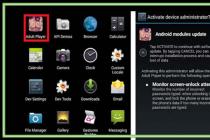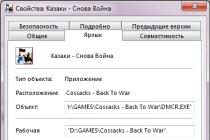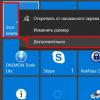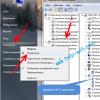Tərtibatçıların ideala can atmalarına baxmayaraq, tanış tətbiqin yeni yeniləməsi həmişə istifadəçiyə zövq vermir. Baxmayaraq ki, bu daha çox vərdişdir. Bununla belə, bir çox insanlar tətbiqi dəyişikliklər edilməzdən əvvəl olduğu kimi tərk etmək istəyir və necə olacağına dair məlumat axtarır.
Qeyd etmək lazımdır ki, VKontakte 2017-ci ilin payızında tamamilə yeniləndi mobil proqram... Bu, proqram interfeysinin məruz qaldığı ən nəzərəçarpacaq dəyişikliklərdən biridir Son vaxtlar, bundan əvvəl, oxşar təkmilləşdirmə ötən ilin aprelində tərtibatçılar tərəfindən təqdim edilmişdi. Yeni istifadəçi imkanlarından tutmuş, demək olar ki, hər şey dəyişdi ümumi təşkilat iş sahəsi. Və hətta "bəyənmələr" də indi qırmızıdır.
Optimallaşdırmanın olduqca yaxşı olmasına və tətbiqin özünün daha rahat olmasına baxmayaraq, bir çoxları (həqiqətən, sonuncu dəfə olduğu kimi) köhnə, daha tanış versiyadan istifadə etməyə davam etmək istəyirlər.
Bütün problem PlayMarket-də
Bütün Android istifadəçiləri yeni proqramların yüklənməsi və quraşdırılması üçün PlayMarket xidmətini yaxşı bilirlər. Bu proqramda quraşdırılmış parametrlərdən asılı olaraq istifadəçinin cihazında quraşdırılmış proqramlar iki mövcud rejimdə yenilənəcək:
- Manual - PlayMarket sadəcə təklif etdikdə və tövsiyə etdikdə mövcud yeniləmələr, və gadget sahibi müstəqil olaraq onlardan hansını quraşdıracağına və hansına məhəl qoymayacağına qərar verir.
- Avtomatik - Cihaz bazarında yeni bir yeniləmə görünən kimi, quraşdırılmış proqram avtomatik olaraq onu qəbul edir və özünü yeniləyir. Bu halda, istifadəçi proqrama daxil olur və yeni dizayn və interfeys görür (VKontakte-də olduğu kimi).
Bununla əlaqədar olaraq, VKontakte üçün köhnə proqram təminatının izləyicisinin etməli olduğu ilk hərəkət, tətbiqlər üçün avtomatik yeniləmələri söndürmək və onu əl rejiminə keçirməkdir.
Bunu etmək üçün PlayMarket tətbiqi menyusuna keçin, bunun üçün yuxarı sol küncdəki "sendviç" üzərinə klikləyin, görünən menyuda aşağı enin və "Parametrlər" bölməsini tapın. Qrupda ümumi parametrlər"tətbiqləri avtomatik yeniləmə" maddəsini və parametrlər üçün təklif olunan üç variantı tapırıq, "Heç vaxt" seçin. 
Bu mərhələdə parametrlər tamamlandı. Bu, problemin həllində ilk addım idinecə qayıtmaq olar köhnə versiya Android üçün VK.İndi PlayMarket avtomatik olaraq yenilənməyəcək quraşdırılmış proqramlar, və istifadəçi avtokorreksiyadan qorxmadan köhnə üslublu proqramı təhlükəsiz istifadə edə biləcək. Lazım gələrsə, alın yeni versiya proqramlar üçün müstəqil olaraq quraşdırılmış proqramlar bölməsinə getmək və yeniləmələri yoxlamaq, həmçinin zəruri hallarda yeniləməyə başlamaq kifayətdir.
sonra xarici parametrlər quraşdırılmış yeniləmə versiyasına təsir edərək, cihazın özündə proqramla işə başlaya bilərsiniz.Market proqramları avtomatik yeniləməsə? Bu halda, hər şey olduqca sadədir, proses iki mərhələyə bölünür, yenilənmiş proqramı silmək və tələb olunan versiyanı quraşdırmaq daxildir.
Yenilənmiş tətbiqi silin
Bu addım son dərəcə sadə və sadədir, sadəcə mövcud olanı tamamilə silmək lazımdır. Təcrübəsiz bir istifadəçisinizsə və məlumatınızı itirməkdən və ya hesabınıza girişdən narahatsınızsa, bunlar əsassız qorxulardır. Köhnə versiyada indi səhifənizdə olan hər şey olacaq, bu proqram təminatının istifadəsindən asılı deyil.
Sil quraşdırılmış proqram bir neçə yolla:

Yenilənmiş versiyadan sonra siz əlavə olaraq önbelleği təmizləyə və silə bilərsiniz əlavə fayllar telefonda. Prosedur isteğe bağlıdır, lakin artıq olmayacaqdır.
Lazım olan versiyanı quraşdırın
Smartfonun yaddaşı proqramın əvvəlki versiyasının qalıqlarından təmizləndikdən sonra problemi həll etmək üçün son addımı atmağın vaxtı gəldi,VK-nın köhnə versiyasını Android-ə necə qaytarmaq olar.
Bu mərhələnin əsas sualı VK-nın əvvəlki versiyasının paylama dəstini haradan əldə etməkdir. Bu gün İnternetdə yalnız VKontakte deyil, hər hansı bir proqramı yükləmək və quraşdırmaq üçün çoxlu təkliflər tapa bilərsiniz. Hər hansı mənbəyə müraciət etməzdən əvvəl ilk növbədə onun etibarlılığını yoxlamaq lazımdır. Üçüncü tərəf resursundan şəxsi VK səhifəsinə mobil giriş üçün proqram təminatının quraşdırılması xoşagəlməz nəticələrə səbəb ola bilər və VK özü tətbiqin əvvəlki versiyalarını yaymır.
Fayllar paketini yükləməzdən və telefonunuza quraşdırmadan əvvəl mənbə haqqında rəyləri axtarmalısınız. Bu gün VK-nın köhnə versiyalarını TrashBox və ya UpToDown-da tapmaq olar.
Paylanmanı yükləməzdən əvvəl gadgetda parametrləri təyin etməlisiniz. Əlavə təhlükəsizlik üçün cihazlarda defolt var parametrləri təyin edinüçüncü tərəf mənbələrindən proqramların yüklənməsini və quraşdırılmasını qadağan edən. Köhnə versiyanı quraşdırmaq üçün bu parametrləri dəyişdirməlisiniz. Adətən quraşdırmaq istəyərkən istədiyiniz proqram pop-up pəncərəsi açılır. İcazəsiz hərəkətlər barədə xəbərdarlıq və prosesin qadağan edilməsi və ya icazə verilməsi təklifi. 
Quraşdırmaya icazə veririk və prosesin tamamlanmasını gözləyirik. Nəticədə istifadəçiVK-nın köhnə versiyasını Android-ə qaytaracaqvə tətbiqi köhnə interfeysdə istifadə etməyə davam edəcək. Lazım gələrsə, siz həmişə PlayMarket-dən yeniləyə bilərsiniz. Yenə də yeniləmələr tez-tez tətbiqi yaxşılığa doğru dəyişir, sadəcə dəyişikliklərə öyrəşmək lazımdır.
Yəqin ki, siz Android əməliyyat sistemi haqqında eşitmisiniz, əgər siz özünüz bu qabığa sahib bir cihaza sahib deyilsinizsə. Bu platforma gadget sahiblərinin yaxşı hissəsinin xoşuna gəldi və mobil qurğular arasında ən geniş yayılmış ƏS-dir. 2009-cu ildən, "robot"un ilk versiyası buraxıldıqdan sonra tərtibatçılar öz beyinlərini təkmilləşdirmək və dəyişdirməkdə dayanmadılar. Yeni versiyalar və yeniləmələr müntəzəm olaraq buraxılır. Ancaq həmişə cihazınızı yeniləməlisiniz və yeniləmədən sonra köhnə "Android" versiyasını necə qaytarmalısınız? Bu barədə bu nəşrdə danışacağıq.
Niyə yeniləmələrə ehtiyac var?
İlk növbədə sistemin düzgün işləməsi üçün. Tərtibatçılar performansı optimallaşdırır, interfeysi təkmilləşdirir, gecikmələri düzəldir, çünki mükəmməl bir sistemi dərhal buraxmaq demək olar ki, mümkün deyil və kiçik nasazlıqlar yalnız onun aktiv istifadəsi zamanı nəzərə çarpacaqdır. Əksər hallarda, bildiriş xəttində görünən adi bir mesajdan istifadə edərək yeniləmənin görünüşü haqqında öyrənə bilərsiniz. Yeniləmə mərkəzinə keçərək, yeni versiyanı endirərək və quraşdıraraq təkmilləşdirmə edə bilərsiniz.
Niyə qadcet sahibləri yeniləmədən narazı ola bilər?
Əksər hallarda, yeniləmə prosedurundan sonra cihaz daha sürətli işləməli və bütün qüsurlar keçmişdə qalmalıdır. İstifadəçilərin şikayət edə biləcəyi yeganə şey interfeysdəki bəzi dəyişikliklər və ya məsələn, iş masasından qısa yolların yox olmasıdır (müvafiq olaraq, proqramların özləri də yox olur). Bu, quraşdırılmış proqramların artıq köhnəlməsi və sadəcə yeni proqram təminatına uyğun gəlməməsi ilə bağlıdır.
Proqramların yeni versiyaları və ya onların analoqları hələ də Play Store-da tapıla bilər və siz geri qayıtmağa cəhd edə bilərsiniz köhnə versiya Köhnə proqramlar olmadığı üçün OS olduqca axmaq bir fikirdir. Yeni proqram təminatı versiyasında sahibləri qıcıqlandıra biləcək başqa şey, silinə bilməyən bəzi proqramların görünüşüdür. Məsələn, Google-dan yeni xidmətlər ola bilər. Və sonra bütün dünyada istifadəçilər "Android"in köhnə versiyasını qaytarmağın mümkün olub-olmaması barədə düşünməyə başlayırlar. Ancaq köhnə proqram təminatına qayıtmaq istəyənlərin çoxu cihazlarını təkbaşına yeniləməyə çalışanlar arasındadır. Burada, gadgetınızın "kərpicə" çevrilməsinə, yəni həyat əlamətlərini tamamilə dayandırmasına qədər çox müxtəlif problemlər yarana bilər.

Beləliklə, bu cür manipulyasiyalar etməzdən əvvəl, kifayət qədər bilik və təcrübəniz olduğundan əmin olun və ən yaxşısı, bir mütəxəssislə əlaqə saxlayın. Cihazı yalnız həddindən artıq hallarda, onsuz edə bilməyəcəyiniz hallarda yenidən yandırın, çünki belə bir prosedur zəmanətinizi tamamilə ləğv edəcəkdir. Amma qayıt əvvəlki versiya hələ də mümkündür.

Yeniləmədən sonra "Android"in köhnə versiyasını necə qaytarmaq olar?
Başlamaq üçün, standart sistem resurslarının, məsələn, Windows OS-də olduğu kimi sistemin geri qaytarılması seçimini təmin etmədiyini qəbul edin. Müvafiq olaraq, köhnə versiyaya qayıtdığınız zaman bütün quraşdırılmış proqramlar və şəxsi fayllar silinəcək. Buna görə də, köhnə versiyanın qaytarılması prosedurundan dərhal əvvəl bütün vacib sənədlərin, faylların, telefon nömrələrinin və s. İstifadəçi parametrləri, saxlanmış hesablar və ya proqramlarla vidalaşmağa hazır olun, onlar quraşdırılmışlardan başqa hər şeyi siləcəklər.
Sonra, özünüz zavod parametrlərinə sıfırlama etməlisiniz. Bunu necə etmək yalnız versiyanızdan asılıdır əməliyyat sistemi, lakin çox vaxt bu element "Parametrlər" və "Bərpa və sıfırlama" bölməsinə keçsəniz tapılır. Həmçinin, bu parametr "Məxfilik" bölməsində tapıla bilər. Zavod parametrlərinə sıfırlama tapmaq hər halda asan olacaq. Sonra, bir az daha çətin olan bir sıra addımları yerinə yetirməli olacaqsınız, yəni bərpaya daxil olun. Və onu istifadə edərək, "Android" in köhnə versiyasını necə qaytarmaq olar - oxuyun.
Bərpa üçün daxil olun
"Bərpa" Android üçün xüsusi yükləmə rejimidir, onunla parametrləri yenidən qura və ya sistemi yandıra bilərsiniz. Etibarlı sertifikatlaşdırılmış mağazalarda və artıq quraşdırılmış OS ilə qadcetlər alırsınızsa, onda onların ehtiyat "bərpa" rejimi olmalıdır. "Bərpa"ya necə girmək yalnız cihazınızın modelindən asılıdır. Ən çox yayılmış birləşmə güc düyməsi və səsi azaltma düyməsidir.
Məsələn, Android-in köhnə versiyasını Lenovo-ya necə qaytaracağınızı bilmirsinizsə, bu birləşmə onların əksər cihazları üçün işləyəcək. Qeyd etmək istərdim ki, “bərpa”ya girməzdən əvvəl telefonu söndürmək lazımdır. Əgər "Android"in köhnə versiyasını necə qaytaracağınızı axtarırsınızsa Sony Xperia, onda burada üç düyməni basıb saxlamaq lazımdır: artıq adlandırdığımız düymələr və kamera düyməsi. Ümumdünya internet şəbəkəsində müxtəlif modellər üçün daha ətraflı təlimatları asanlıqla tapa bilərsiniz. Bəs yükləmə rejiminə girdikdən sonra nə etməli?

"Bərpa" rejimi vasitəsilə yeniləndikdən sonra "Android"in köhnə versiyasını necə qaytarmaq olar?
"-dan istifadə edərək menyuda hərəkət edə bilərsiniz. " vurğulayın və xüsusi elementi seçmək üçün "seç" düyməsini basın. bu rejim lazım deyil, əgər onu dərindən araşdırsanız - mürəkkəb bir şey olmadığı aydın olur. İndi " ilə xətti axtarın. məlumatları silin / və onu seçin. Yeni bir menyu açılacaq, orada hərəkəti təsdiqləməli olacaqsınız. Bundan sonra, yenidən başlamanı gözləyin və OS zavod parametrləri ilə qayıdacaq.
Smartfonunuzu doldurun
İlk növbədə qeyd etmək lazımdır ki, bu prosedura başlamazdan əvvəl cihazı yaxşı doldurmaq lazımdır. Sistemin geri qaytarılmasının nə qədər çəkməsi və bundan sonra gadgetın nə qədər müddətə yenidən başlayacağı vacib deyil.
Əgər "bərpa" rejimində bu cür manipulyasiyalar zamanı cihazın kifayət qədər yükü yoxdursa və o, öz vəzifəsini sona qədər yerinə yetirə bilməyəcəksə, çox güman ki, onun sonrakı istifadəsi ilə bağlı problemlərin qarşısını almaq olmaz.
Eyni şey telefonun özünü yandırmasına da aiddir. Bəzi istifadəçilər üçün sistemin müəyyən funksiyaları yox oldu və ya toxunma panelinin performansının itirilməsinə qədər işləmədi. Bəzi hallarda, proqram təminatı ümumiyyətlə olmadı və OS-yə daxil olmaq sadəcə mümkün deyildi. Ancaq o zaman da bərpa yenidən kömək etdi. Bu rejimə daxil ola bilmirsinizsə və ya sadəcə mövcud deyilsə, bu rejimi birbaşa "əməliyyat sistemi" vasitəsilə yandırmaq üçün bir sıra sadə yardımçı proqramlar var. Bəzən bu iş üçün kompüterə ehtiyacınız ola bilər.

Biz sizə yeniləmədən sonra Android-in köhnə versiyasını necə geri qaytaracağınızı söylədik. Gadgetınıza yaxşı qulluq edin və o, sizə uzun müddət xidmət edəcəkdir.
Data-lazy-type = "şəkil" data-src = "http://androidkak.ru/wp-content/uploads/2017/05/android.png" alt = "(! LANG: android" width="300" height="206">
!}
 Android proqram təminatının əvvəlki versiyaya necə geri qaytarılacağını bilmək bəzən faydalıdır. Bu əməliyyat sistemi mütəmadi olaraq yeniləmələr alır. Məsələn, Android 4.4.4 KitKat eyni vaxtda 5.0.1 Lollipop versiyasına qədər təkmilləşdirilə bilər.
Android proqram təminatının əvvəlki versiyaya necə geri qaytarılacağını bilmək bəzən faydalıdır. Bu əməliyyat sistemi mütəmadi olaraq yeniləmələr alır. Məsələn, Android 4.4.4 KitKat eyni vaxtda 5.0.1 Lollipop versiyasına qədər təkmilləşdirilə bilər.
Tərtibatçılar həmişə zəiflikləri tapmağa və düzəltməyə çalışdıqları üçün yeniləmələr sistemi daha təhlükəsiz edir. Bundan əlavə, təkmilləşdirmədən sonra Android yenisini alır qrafik interfeys, bunun nəticəsində daha qəşəng və müasir görünüş əldə edir.
Niyə geri çəkilməyə ehtiyacınız var?
Dəyişikliklər bəzən yalnız funksionallıq və vizual dizayna aid deyil. Sistemin əvvəlki versiyasında həqiqətən istifadə edilmiş bəzi proqramlar yeniləmə quraşdırıldıqdan sonra dəstəklənməyə bilər, buna görə istifadəçi Android-in yeni versiyasını necə silmək barədə düşünməyə başlayır.
Əməliyyat sisteminin başqa bir versiyasına keçidin əvvəlki sistem tərəfindən aktiv şəkildə istifadə edilən müəyyən bir proqram üçün dəstəyi ləğv edə biləcəyi ilə bağlı narahatlıq varsa, onun görünməsini gözləmək daha ağıllı olardı. rəsmi yeniləmə bu proqram üçün. Əgər istifadəçi sistemi yeniləyibsə, lakin bəzi subyektiv səbəblərdən təkmilləşmədən narazıdırsa və əvvəlki versiyaya qayıtmaq istəyirsə, o zaman sistemin geri qaytarılmasını həyata keçirməli və yeni proqram mühitini çıxarmalıdır.
Aşağıdakılar yeniləmədən sonra Android-in köhnə versiyasını necə qaytaracağınızı izah edəcək. Nümunə olaraq Nexus 5 telefonundan istifadə edəcəyəm, çünki o, rəsmi dəstəklənir. Google tərəfindən, köhnə versiyanı bərpa edərkən kilidi açıla bilən öz Zavod təsvir faylı və yükləyicisi var. Bu əməliyyatı yerinə yetirərkən istifadəçi silinən vacib məlumatları itirmək riski ilə üzləşəcək.
İstifadəçi öz təhlükəsi və riski ilə hərəkət etməlidir. Aşağıdakı addımlar zərərlə nəticələnə bilər. mobil cihaz uğursuz proqram təminatından sonra bərpa imkanı olmadan.
Həmçinin oxuyun: Android super istifadəçi kökünü necə aktivləşdirmək olar
Geri çəkilməyə hazırlanır
Nexus cihazları geri dönmələri həyata keçirmək üçün çox əlverişlidir. Sizə lazım olan tək şey şəxsi fayllarınızı saxlamaq, Google-da tərtibatçı səhifəsinə getmək və cihaz üçün indiyə qədər buraxılmış istənilən zavod şəklini yükləməkdir. Sonra onu ADB vasitəsilə yandırmalısınız data-lazy-type = "şəkil" data-src = "http://androidkak.ru/wp-content/uploads/2017/05/14722200366071-300x225.jpg" alt = "(! LANG: nexus" width="300" height="225" srcset="" data-srcset="http://androidkak.ru/wp-content/uploads/2017/05/14722200366071-300x225..jpg 350w" sizes="(max-width: 300px) 100vw, 300px">
!}
 (Android Debugging Bridge).
(Android Debugging Bridge).
V bu misal Mən Nexus 5 telefonundan istifadə edirəm quraşdırılmış sistem 4.4.4 versiyası ilə əvəz edilməli olan Android 5.0 (bu proqram təminatını Android-də tapıb onu əlçatan yerdə saxlamaq üçün yükləməlisiniz). Başqa bir cihazı geri qaytarmaq lazımdırsa, ondan istifadə etmək üçün uyğun şəkilləri axtarmalısınız Axtarış Motoru Google.
Beləliklə, Android proqram təminatınızı necə bərpa edirsiniz? Zavod şəklinə əlavə olaraq, PC-yə yükləmək üçün daha bir neçə fayl var. Alacaq Android proqramı Mikroproqramı həyata keçirmək üçün SDK tələb olunur. SDK menecerinə əlavə olaraq, müstəqil SDK faylı da tələb olunur. Belə istifadə etmək proqram təminatıən son Java mühiti lazımdır. SDK quraşdırma prosesi zamanı Java-nın harada quraşdırıldığını göstərməlisiniz.
Quraşdırma tamamlandıqdan sonra Alətlər, Platforma alətləri, Android Dəstək Kitabxanası, Google USB Driver seçmək üçün SDK menecerinə gedin və onları quraşdırın. İndi Nexus 5 Fabrika şəklinin əvvəllər saxlandığı yerə getməlisiniz. Bu faylın məzmununu Platform-tools qovluğuna çıxarın. Bu andan etibarən bütün ilkin şərtlərin yerinə yetirildiyini güman edə bilərik və mobil cihazın geri qaytarılması proseduruna davam edə bilərik.
Endirmə prosesi
Aşağıdakı hərəkətləri ardıcıl olaraq yerinə yetirmək lazımdır:
- mobil cihazın parametrlərinə keçin, səhifəni aşağı diyirləyin və quruluş nömrəsi olan bölməni tapın;
- developer rejiminin uğurla aktivləşdirildiyi barədə bildiriş görünənə qədər quruluş nömrəsinə klikləyin;
- parametrlərdə yeni bir bölmə "Tərtibatçı seçimləri" görünəcək, orada aşağı diyirləyin və "USB sazlama" funksiyasını aktivləşdirməlisiniz;
- istifadə edərək cihazı kompüterə qoşun USB kabel və kompüterin onu tanıdığından əmin olun.
Əvvəlki versiyalar Ya Windows Backup tərəfindən yaradılmış fayl və qovluqların surətləri, ya da Windows-un bərpa nöqtəsinin bir hissəsi kimi avtomatik olaraq saxladığı fayl və qovluqların surətləridir.
Əvvəlki versiyalar təsadüfən dəyişdirilmiş, silinmiş və ya bərpa etmək üçün istifadə edilə bilər zədələnmiş fayllar və qovluqlar. Fayl və ya qovluğun növündən asılı olaraq siz əvvəlki versiyanı aça, başqa yerə saxlaya və ya bərpa edə bilərsiniz.
Əvvəlki versiyaların necə yaradıldığı
Əvvəlki versiyalar avtomatik olaraq bərpa nöqtəsinin bir hissəsi kimi saxlanılır. Sistem qorunması aktivləşdirildikdə, Windows avtomatik olaraq son bərpa nöqtəsi yaradılandan bəri dəyişmiş fayl və qovluqların əvvəlki versiyalarını yaradır. Bərpa nöqtələri adətən gündə bir dəfə yaradılır.
Disk bölünürsə və ya kompüterdə bir neçə varsa sabit disklər, siz digər bölmələr və ya disklər üçün sistem qorunmasını aktivləşdirməlisiniz. Əvvəlki versiyalar da faylların ehtiyat nüsxəsini çıxararkən Windows Arxivləmə tərəfindən yaradılır.
Qeyd: Əgər fayl bir gün ərzində bir neçə dəfə dəyişibsə, yalnız son versiya bərpa nöqtəsi və ya ehtiyat nüsxəsi yaradılan zaman əvvəlki versiya kimi saxlanılır.
Fayl və qovluğun əvvəlki versiyalarını necə bərpa etmək olar
Fayl və ya qovluğa sağ vurun və əmri seçin .
Fayl və ya qovluğun mövcud əvvəlki versiyalarının siyahısı görünür. Siyahıda ehtiyat nüsxələmə zamanı saxlanılan fayllar olacaq (əgər varsa Ehtiyat surəti Windows ehtiyat nüsxəsi tərəfindən istifadə olunan fayllar) və bərpa nöqtələri.
Qeyd: Kitabxanaya əlavə etdiyiniz fayl və ya qovluğun əvvəlki versiyasını bərpa etmək üçün kitabxanada deyil, onu saxladığınız yerdəki fayl və ya qovluğa sağ klikləyin. Məsələn, şəkil kitabxanasına əlavə edilmiş, lakin qovluqda olan şəklin əvvəlki versiyasını bərpa etmək üçün Mənim rəsmlərim, qovluğa sağ vurun Mənim rəsmlərim və seçin Əvvəlki versiyaları bərpa edin.
Bərpa nöqtəsi ehtiyat nüsxədən nə ilə fərqlənir
Əvvəlki versiyanı bərpa nöqtəsindən bərpa etsəniz, fayl kompüterə endirilir, buna görə başqa heç nə etmək lazım deyil.
Faylın və ya qovluğun əvvəlki versiyasını ehtiyat nüsxədən bərpa etmək üçün əvvəlki versiyanı seçdikdən və Bərpa düyməsini kliklədikdən sonra Windows Fayl Bərpası Sihirbazını açır və sonra sehrbazdakı addımları yerinə yetirin.
Ehtiyat nüsxənin saxlandığı disk və ya media ehtiyat nüsxədən elementləri bərpa etmək üçün əlçatan olmalıdır.
Niyə bəzi faylların əvvəlki versiyaları yoxdur
Mümkün səbəblər:
- Fayl dəyişdirilməyib. Əvvəlki versiyalar yalnız dəyişdirilmiş fayllar üçün mövcuddur.
- Bərpa nöqtəsi və ya ehtiyat surəti nə də fayl dəyişdirildikdən sonra yaradılmadı.
- Bu faylları ehtiva edən diskdə sistem qorunması aktiv olmaya bilər. Sistem mühafizəsi aktiv deyilsə, Windows əvvəlki versiyaları yarada bilməz.
Silinmiş fayl və ya qovluğu bərpa edə bilər
Fayl və ya qovluğu təsadüfən silmisinizsə və ya adını dəyişmisinizsə, edə bilərsiniz fayl və ya qovluğun əvvəlki versiyasını bərpa edin lakin onların saxlandığı yeri bilmək lazımdır.
Silinmiş və ya adı dəyişdirilmiş fayl və ya qovluğu bərpa etmək üçün bu addımları yerinə yetirin:
ipucu: Fayl və ya qovluğun adını və ya yerini xatırlamırsınızsa, adın bir hissəsini Kompüter qovluğunda axtarış qutusuna daxil edin.
Çox tez-tez bir kompüter və ya laptop müəyyən bir proqramı quraşdırdıqdan sonra, həmçinin virusa yoluxduqdan sonra qeyri-sabit işləməyə başlayanda bir vəziyyət yaranır. Bu halda, bir neçə gün əvvəl kompüterin vəziyyətini qaytaracaq bir funksiya çox faydalı olacaq və bununla da sistemdəki arzuolunmaz dəyişiklikləri ləğv edəcəkdir. Windows-un bu funksiyası Sistem Geri Yükləmə adlanır. Bunun necə işlədiyini və necə istifadə olunacağını bu məqalədə sizə xəbər verəcəyik.
Windows-un əvvəlki vəziyyətinə qaytarılması
Bu seçim həqiqətən çox faydalıdır. Proqram quraşdırmaq və ya sürücünü yeniləmək kimi müəyyən dəyişikliklər etdikdən sonra kompüter qeyri-sabit olduqdan sonra həmişə istifadə edə bilərsiniz.
Ancaq Windows Sistem Bərpasını uğurla istifadə etmək üçün yerinə yetirilməli olan iki şərt var:
- Bərpa seçiminin özü aktivləşdirilməlidir;
- Qənaətbəxş geri qaytarma tarixi olan bir bərpa nöqtəsi olmalıdır.
Bərpa seçiminin kompüterinizdə aktiv olub olmadığını yoxlamaq üçün aşağıdakıları etməlisiniz:
İş masasında və ya "Başlat" menyusunda "Kompüter" simgesini sağ klikləyin və açılan menyudan "Xüsusiyyətlər" i seçin.

Sistemin qorunması
Açılan pəncərədə C sürücüsünün qarşısında "Enabled" olmalıdır. Bu bərpa o deməkdir ki sistem diski aktivləşdirilib.

Bərpa funksiyasının aktiv olub olmadığını yoxlayın
Yuxarıda qeyd edildiyi kimi, ikinci nöqtə, tarixi sizə uyğun gələn bir bərpa nöqtəsinin mövcudluğudur. Deyək ki, siz kompüterin dünənki vəziyyətinə qayıtmaq istəyirsiniz və ən yaxın nöqtə cəmi bir həftə əvvəldir. Bu halda, başa düşməlisiniz ki, bu bərpa nöqtəsindən istifadə etsəniz, son həftə ərzində kompüterdə baş verən hər şey (proqramların quraşdırılması, xidmətlərin və xidmətlərin qurulması) ləğv ediləcək.
Mövcud bərpa nöqtələrinin siyahısını görmək üçün eyni Sistem Qoruma pəncərəsində Bərpa et düyməsini sıxmalısınız.
Aşağıda "Bütün bərpa nöqtələrini göstər" qutusu varsa, onu yoxlamaq lazımdır.
Əgər bu siyahıda tarixə görə sizə uyğun olan nöqtə varsa, o zaman kompüteri bu tarixə qaytarmaq üçün siçanın bir dəfə sol klikləməsi ilə siyahıdakı nöqtəni seçib, razılaşaraq “Növbəti” düyməsini sıxmaq lazımdır. sağalma anasının bütün təklifləri.

Bərpa nöqtəsinin seçilməsi
Bundan sonra kompüter yenidən işə salınacaq və son bir neçə günə qaytarılacaq.